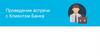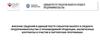Похожие презентации:
Обучающий курс по оказанию финансовых услуг в отделениях фгуп «почта россии» на базе платформы еас опс
1.
ОБУЧАЮЩИЙ КУРС ПО ОКАЗАНИЮ ФИНАНСОВЫХ УСЛУГВ ОТДЕЛЕНИЯХ ФГУП «ПОЧТА РОССИИ» НА БАЗЕ ПЛАТФОРМЫ ЕАС ОПС
2.
ТЕХНОЛОГИЧЕСКИЙ ПРОЦЕССОФОРМЛЕНИЯ ФИНАНСОВЫХ УСЛУГ В
ЕАС ОПС
3. НАВИГАЦИЯ ПО МЕНЮ ЕАС ОПС
4.
ОФОРМЛЕНИЕ ФИНАНСОВЫХ УСЛУГДля оформления финансовых услуг необходимо перейти в меню: Финансовые услуги-> Банковские и
страховые услуги -> Продажа услуг партнеров
В поле «Услуга» выбрать необходимую услугу .
Если выбрана услуга «Оформление финансовых
услуг АРФУ» необходимо отсканировать штрихкод
с комплекта документов в поле «Штрихкод» или
ввести номер комплекта в ручном режиме.
Подтверждение выбора
5.
СТРАХОВЫЕ КОРОБОЧНЫЕ ПРОДУТЫ6.
СТРАХОВЫЕ КОРОБОЧНЫЕ ПРОДУКТЫЗаполнить все открывшиеся поля.
Внимание! Набор полей зависит от продукта и
может отличаться.
Для перехода к оплате нажать кнопку «Продолжить». Откроется окно корзины ЕАС ОПС
Необходимо произвести расчёт с клиентом, используя функционал ЕАС ОПС.
В результате расчёта с клиентом в ЕАС ОПС должен быть распечатан кассовый чек и нефискальный чек.
В нефискальном чеке будт указан номер
контракта, присвоенный системой и номер
реализованного страхового комплекта
документов (страховой коробки).
7.
СТРАХОВЫЕ ПРОДУКТЫ СОФОРМЛЕНИЕМ ПОЛИСА
8.
СТРАХОВЫЕ ПРОДУКТЫ С ОФОРМЛЕНИЕМ ПОЛИСАВЫБОР ПАРАМЕТРОВ ПРОДУКТА
Поля Страховая компания и Продукт
заполнены автоматически
Выбрать Срок страхования
Выбрать Страховую сумму или Страховую
премию
Внимание! В зависимости от условий
продукта, поля могут быть заполнены
автоматически.
При необходимости отметить галочками Страхователь
является застрахованным и/или Страхователь является
выгодоприобретателем.
После заполнения всех полей нажать Далее
Внимание! В зависимости от условий по продукту поля
могут быть заполнены автоматически.
Номер договора заполняется
автоматически после сохранения данных
Поля Дата заключения, Дата начала
действия, Дата завершения заполнены
автоматически
9.
СТРАХОВЫЕ ПРОДУКТЫ С ОФОРМЛЕНИЕМ ПОЛИСАВВОД ИНФОРМАЦИИ О СТРАХОВАТЕЛЕ
Заполнить информацию о страхователе,
нажать Далее
Заполнить информацию об основном документе
страхователя. Для резидентов – Паспорт
гражданина РФ, для нерезидентов Паспорт
иностранного гражданина
Для иностранных граждан необходимо
заполнить данные Миграционной карты.
Нажать Далее.
Внимание! Для иностранных граждан с
упрощенным въездом данные миграционной
карты не заполняются.
10.
СТРАХОВЫЕ ПРОДУКТЫ С ОФОРМЛЕНИЕМ ПОЛИСАВВОД ИНФОРМАЦИИ О СТРАХОВАТЕЛЕ
Заполнить Адрес регистрации, в поле Регион
указывается название субъекта РФ, поле
Населенный пункт обязательно к заполнению
если не указан Город.
Внимание! Для иностранных граждан
указывается адрес пребывания на
территории РФ.
В Журнале работы отображаются подсказки и
информация об ошибках, которые не позволяют
совершить дальнейшие действия.
Если Адрес регистрации совпадает с
Почтовым адресом необходимо
нажать Скопировать адрес.
При несовпадении адресов нажать Далее и
заполнить Почтовый адрес аналогично Адресу
регистрации.
Нажать Далее - сохранение контракта, нажать Далее – присвоение номера контракту,
нажать Далее - печать договора страхования. В зависимости от продукта печать
производится либо на бланке контрагента, либо на чистом листе А4
11.
СТРАХОВЫЕ ПРОДУКТЫ С ОФОРМЛЕНИЕМ ПОЛИСАПОДПИСАНИЕ ДОГОВОРА СТРАХОВАНИЯ
Подписать договор страхования.
Внимание! В зависимости от продукта
подпись может потребоваться как на
лицевой, так и на оборотной стороне бланка.
В некоторых случаях потребуется подпись
Оператора ОПС и его полные ФИО.
ФИО
Страхователя
Подпись
Страхователя
Подпись
Страхователя
Нажать Далее – подписание договора в программе
Если ошибок в договоре нет, договор подписан, необходимо нажать Да.
12.
СТРАХОВЫЕ ПРОДУКТЫ С ОФОРМЛЕНИЕМ ПОЛИСАПЕЧАТЬ И ПОДПИСАНИЕ БЛАНКА ПЕРЕВОДА
Нажать Печать, распечатать на чистом листе А4
бланк почтового перевода по форме 112ЭД
Является ли
Страхователь
публичным лицом.
Указать: Да или Нет
Согласие на
получение
информационных
рассылок
Указать: Да или Нет
Подписать бланк
перевода. Бланк
подписывает и оператор
и клиент
Подпись
Страхователя
Подпись
Страхователя
Подпись
Оператора
Для перехода к оплате нажать кнопку «Создать
перевод». Откроется окно ЕАС ОПС Прием адресного
электронного перевода. Необходимо принять перевод
используя функционал ЕАС ОПС (повторная печать
бланка перевода не требуется). Передать клиенту
кассовый чек и один экземпляр договора страхования
(полиса).
13.
ПОГАШЕНИЕ КРЕДИТОВ ЛЮБОГОБАНКА
14.
ПОГАШЕНИЕ КРЕДИТОВ ЛЮБОГО БАНКАВВОД ИНФОРМАЦИИ О КЛИЕНТЕ
Ввести номер мобильного телефона, серию и
номер паспорта клиента.
Нажать Найти плательщика
Проверить корректность заполнения полей, если
все корректно, то нажать Далее, откроется окно
Шаблоны платежей
Если часть полей не заполнена, или заполнена некорректно,
необходимо заполнить/откорректировать информацию в полях.
Для ввода/редактирования в полях Документ, Адрес регистрации,
Почтовый адрес нажать
напротив соответствующего поля.
Ввести информацию о документе
плательщика, нажать Сохранить
15.
ПОГАШЕНИЕ КРЕДИТОВ ЛЮБОГО БАНКАВВОД ИНФОРМАЦИИ О КЛИЕНТЕ
Заполнить Адрес регистрации. В поле Регион
указать наименование субъекта РФ, если не
заполнено поле Город обязательно заполнение
поля Населенный пункт.
Почтовый адрес заполняется аналогично Адресу
регистрации.
Нажать Скопировать адрес регистрации в
Почтовый адрес, если адреса совпадают
После заполнения всех полей нажать Далее,
откроется окно Шаблоны платежей
16.
ПОГАШЕНИЕ КРЕДИТОВ ЛЮБОГО БАНКАШАБЛОНЫ ПЛАТЕЖЕЙ
Если список шаблонов пуст или нет нужного
шаблона нажать Создать шаблон
Если необходимый шаблон найден кликнуть по
нему мышью и нажать Платеж по шаблону
Создание нового шаблона
Платеж по шаблону
1. Ввести БИК банка, нажать Найти банк
2. Заполнить открывшиеся поля (реквизиты платежа)
3. Ввести сумму платежа, нажать Проверка платежа
1. Проверить реквизиты платежа
2. Ввести сумму платежа, нажать Проверка платежа
Озвучить клиенту сумму платежа
с учетом комиссии, если клиент
согласен нажать Да
17.
ПОГАШЕНИЕ КРЕДИТОВ ЛЮБОГО БАНКАПЕЧАТЬ И ПОДПИСАНИЕ БЛАНКА ПЕРЕВОДА
Нажать Печать, распечатать на чистом листе А4
бланк почтового перевода по форме 112ЭД
Является ли Клиент
публичным лицом.
Указать: Да или Нет
Согласие на
получение
информационных
рассылок
Указать: Да или Нет
Подписать бланк
перевода. Бланк
подписывает и оператор
и клиент
Подпись
Клиента
Подпись
Клиента
Подпись
Оператора
Для перехода к оплате нажать кнопку «Создать
перевод». Откроется окно ЕАС ОПС Прием адресного
электронного перевода. Необходимо принять перевод
используя функционал ЕАС ОПС (повторная печать
бланка перевода не требуется). Передать клиенту
кассовый чек.
18.
ПОПОЛНЕНИЕ ПОЧТОВОЙ КАРТЫ19.
ПОПОЛНЕНИЕ ПОЧТОВОЙ КАРТЫПОИСК И ПРОВЕРКА ДАННЫХ КЛИЕНТА
Считать сканером или ввести в ручном режиме
номер с оборотной стороны Почтовой карты. Нажать
Проверить в банке
1.
2.
3.
Сверить данные в окне с паспортными данными
клиента.
Ввести сумму платежа в поле Сумма операции
Нажать Печать, распечатать на чистом листе А4
бланк почтового перевода по форме 112ЭД
20.
ПОПОЛНЕНИЕ ПОЧТОВОЙ КАРТЫПЕЧАТЬ И ПОДПИСАНИЕ БЛАНКА ПЕРЕВОДА
Является ли Клиент
публичным лицом.
Указать: Да или Нет
Согласие на
получение
информационных
рассылок
Указать: Да или Нет
Подписать бланк
перевода. Бланк
подписывает и оператор
и клиент
Подпись
Клиента
Подпись
Клиента
Подпись
Оператора
Для перехода к оплате нажать кнопку «Создать
перевод». Откроется окно ЕАС ОПС Прием адресного
электронного перевода. Необходимо принять перевод
используя функционал ЕАС ОПС (повторная печать
бланка перевода не требуется). Передать клиенту
кассовый чек.
21.
РЕГИСТРАЦИЯ ПРОДАЖ ПОЧТАЛЬОНА22.
РЕГИСТРАЦИЯ ПРОДАЖ ПОЧТАЛЬОНАОсуществляется только регистрация коробочных страховых продуктов, проданных почтальонами.
Ввести номер проданного комплекта
Заполнить все открывшиеся поля, нажать
Добавить продажу
Внимание! Список полей для различных
продуктов может отличаться.
Зарегистрированная продажа отобразится в
списке продаж. Все поля очистятся кроме ФИО
Почтальона, Дата продажи, Отделение продажи.
При необходимости зарегистрировать еще одну
продажу выполнить действия описанные выше.
Внимание! Прием оплаты не производится, т.к.
деньги были приняты ранее почтальоном.



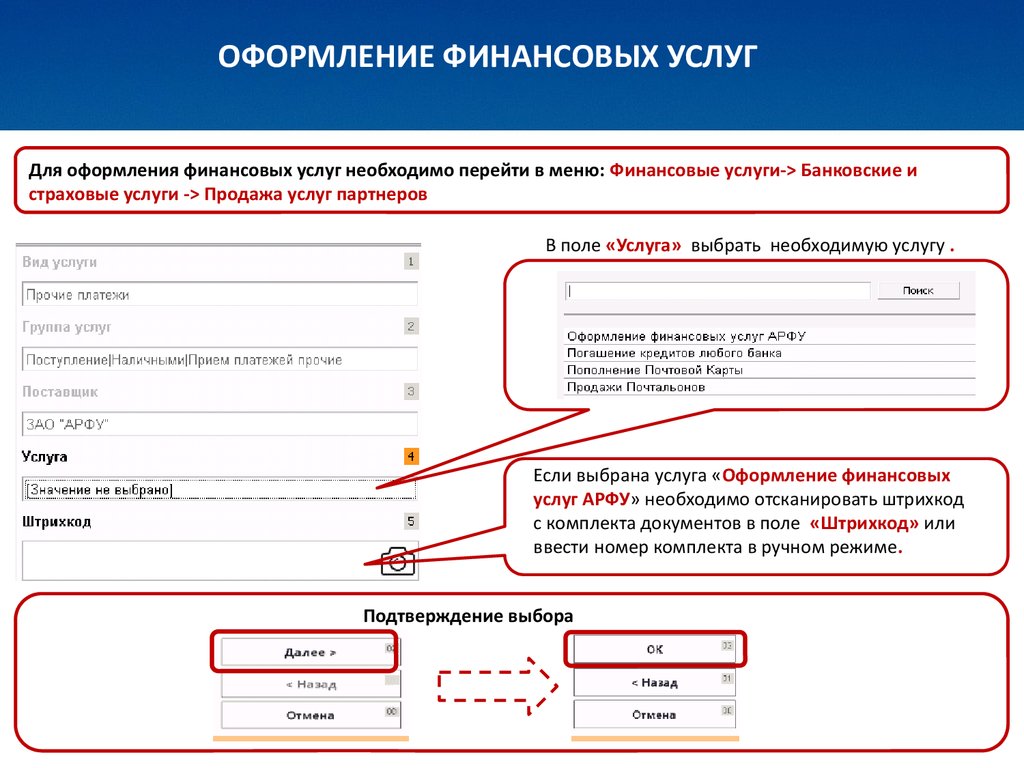


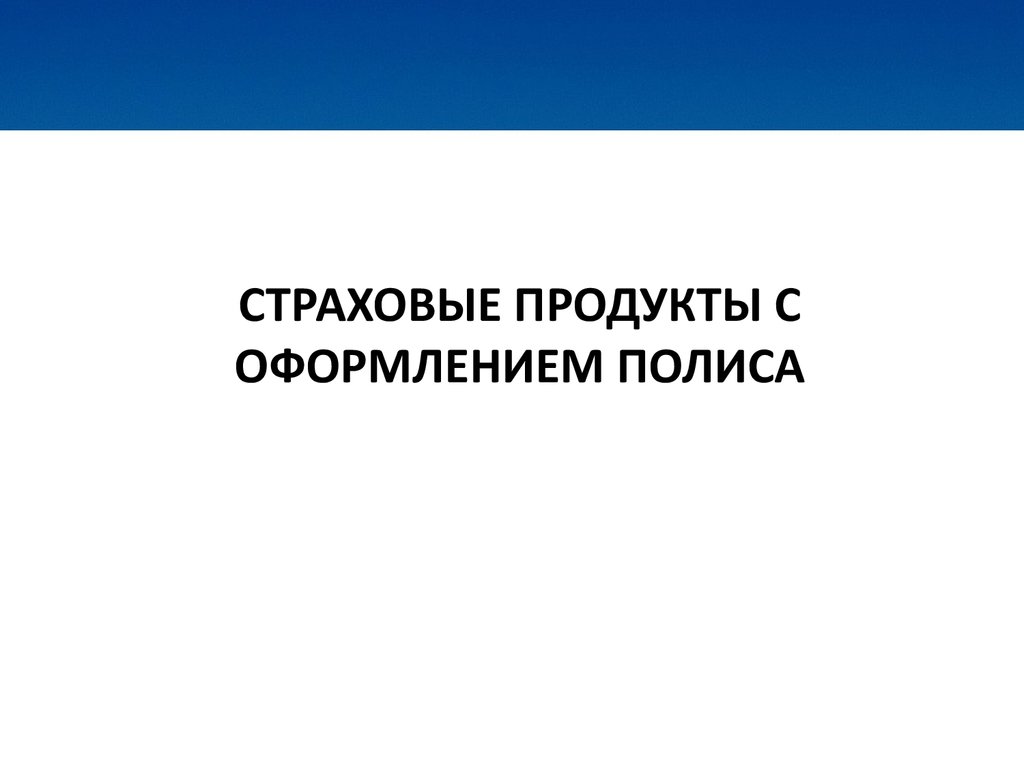

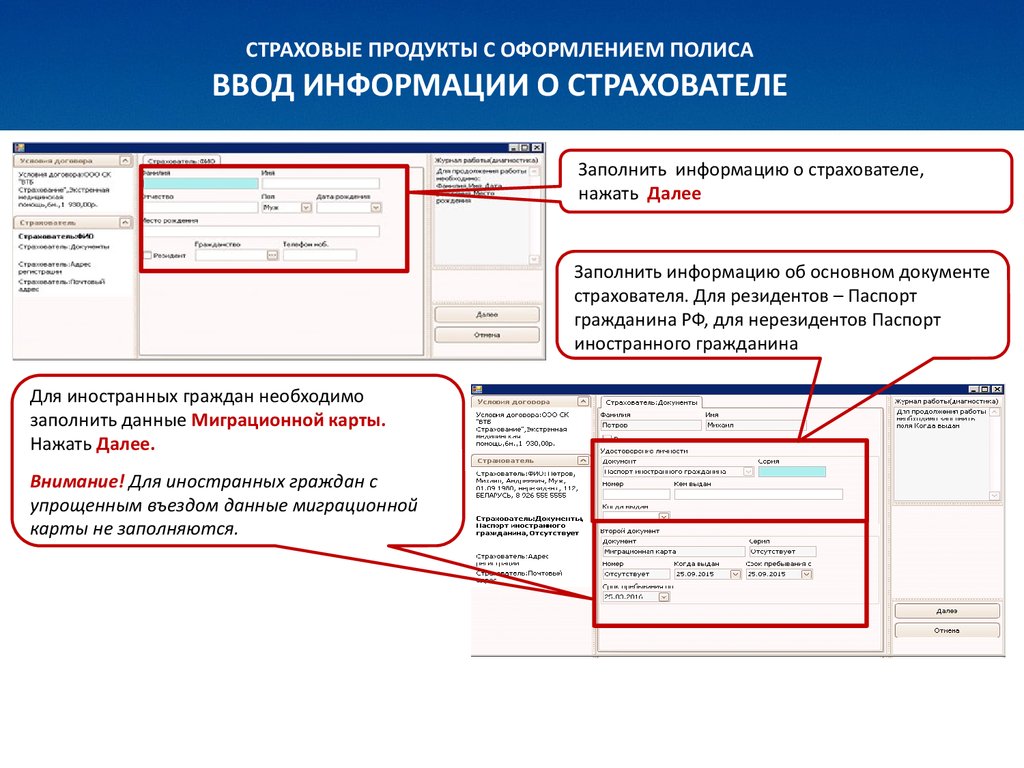
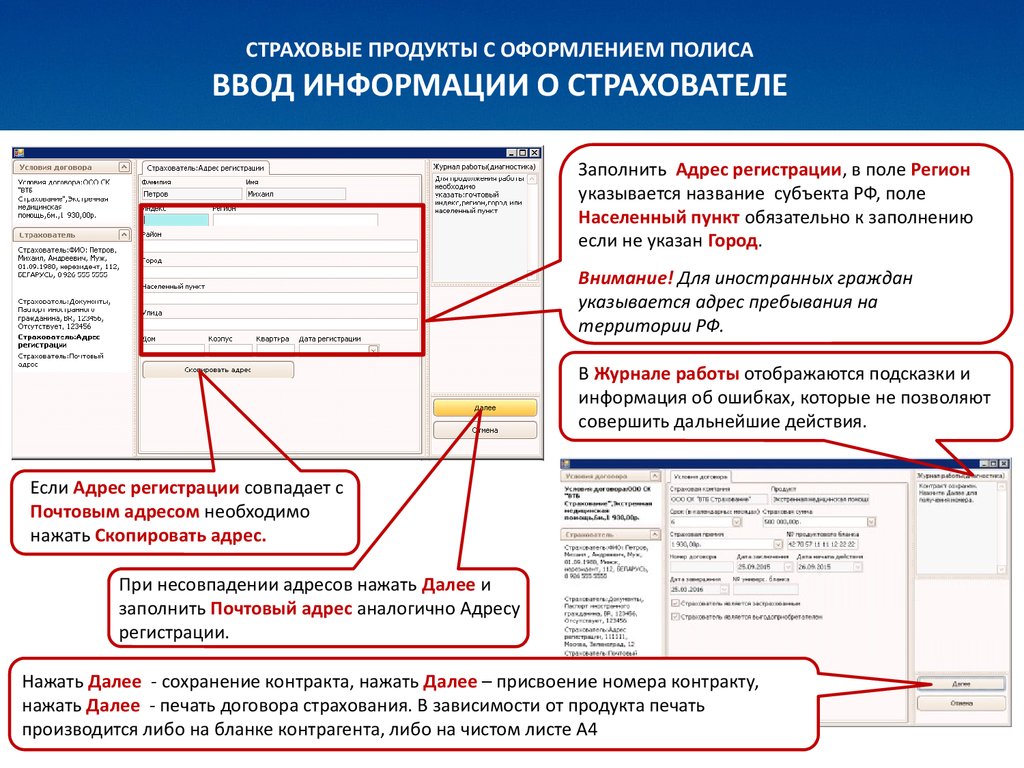



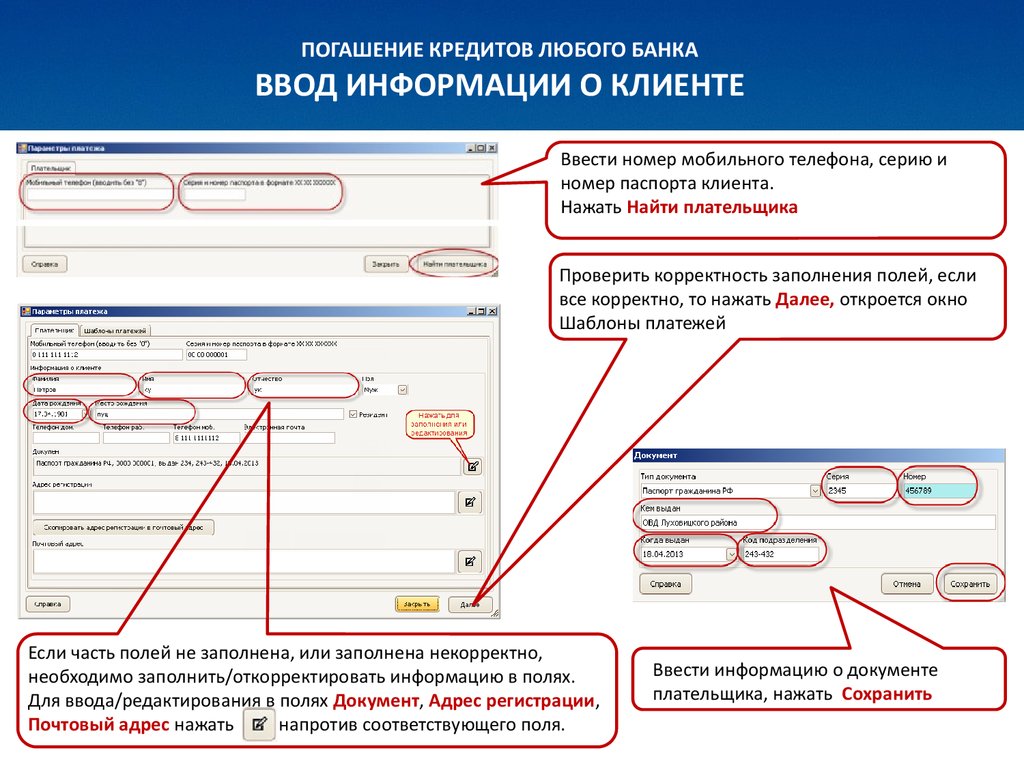
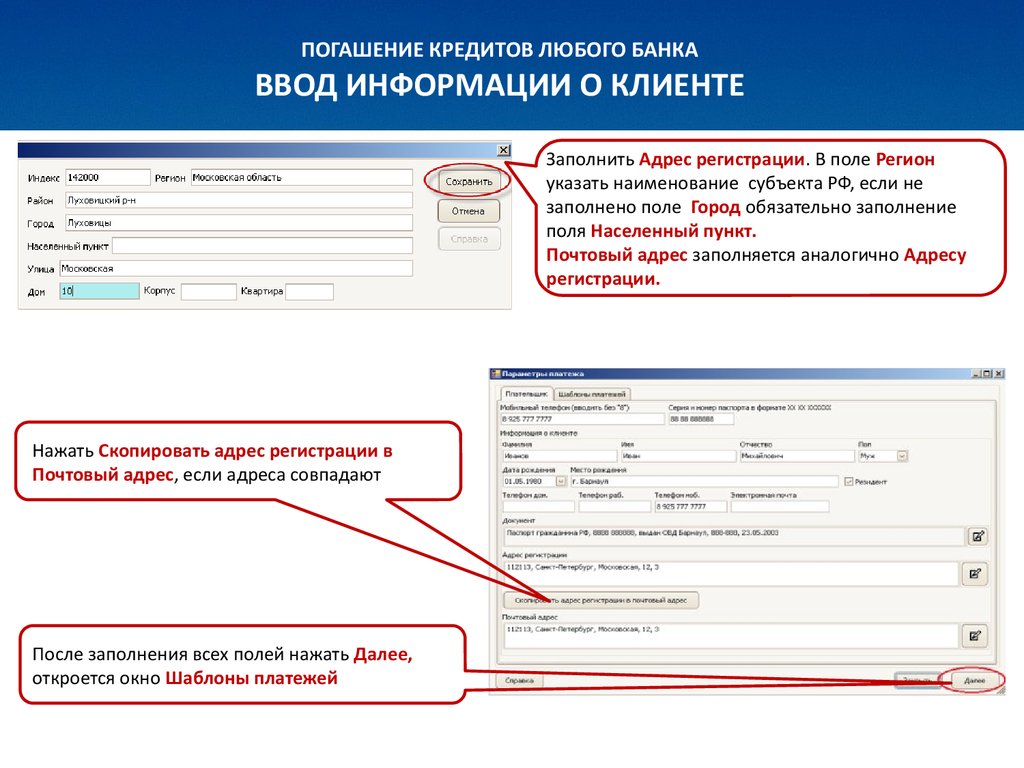
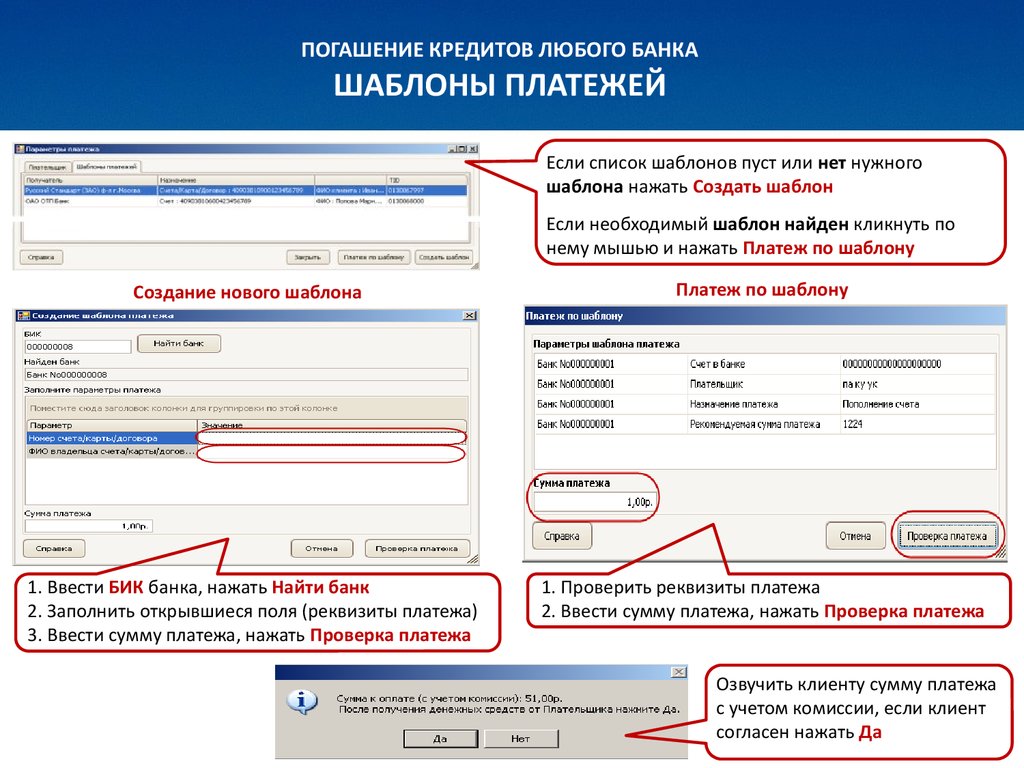

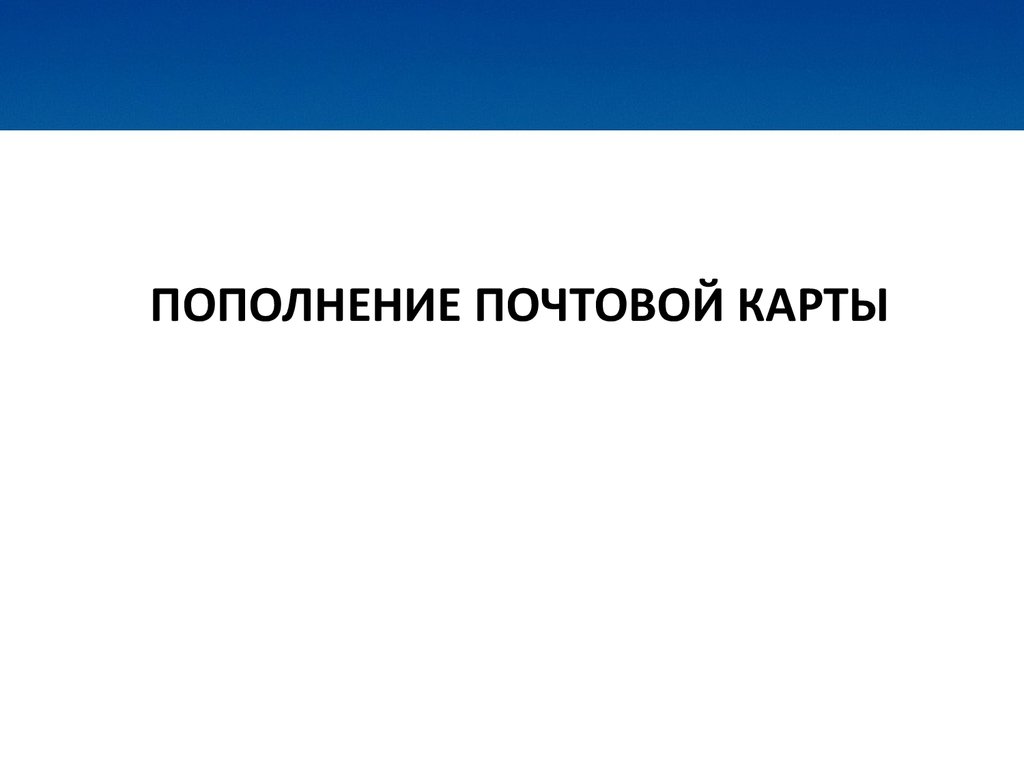
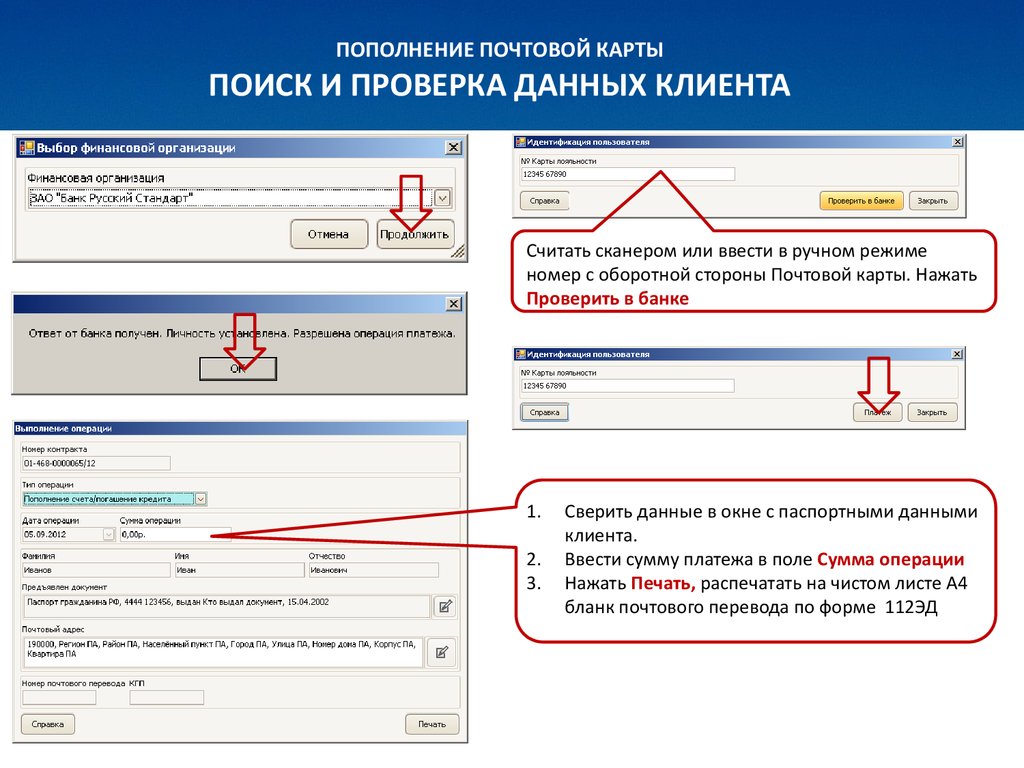

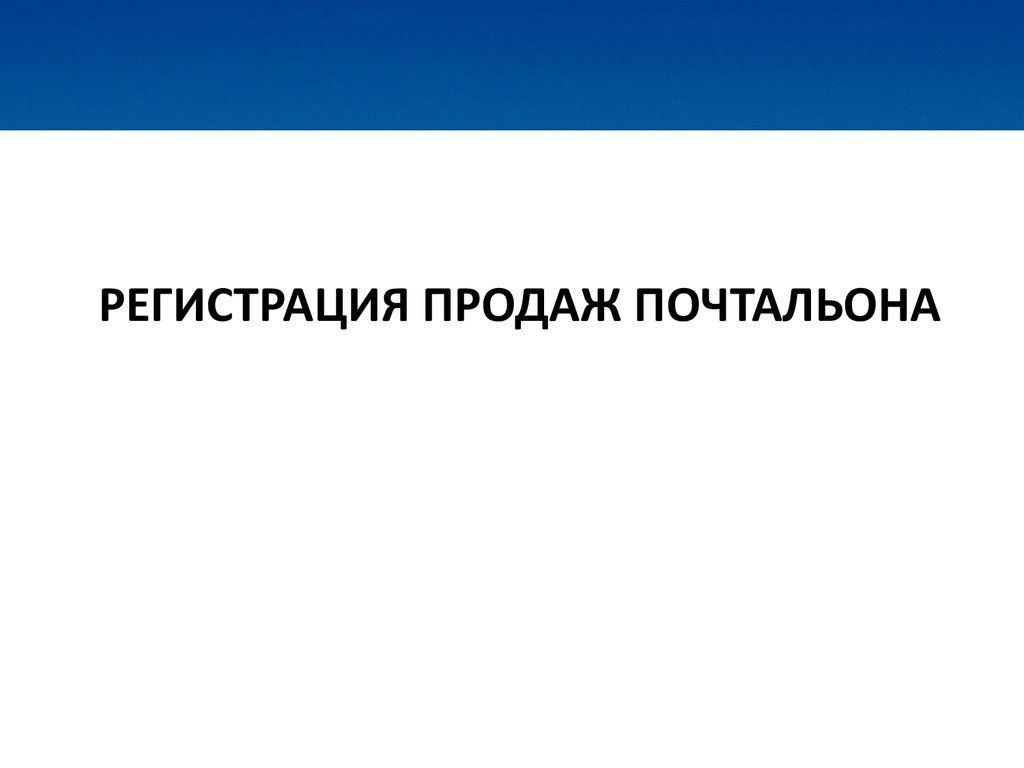
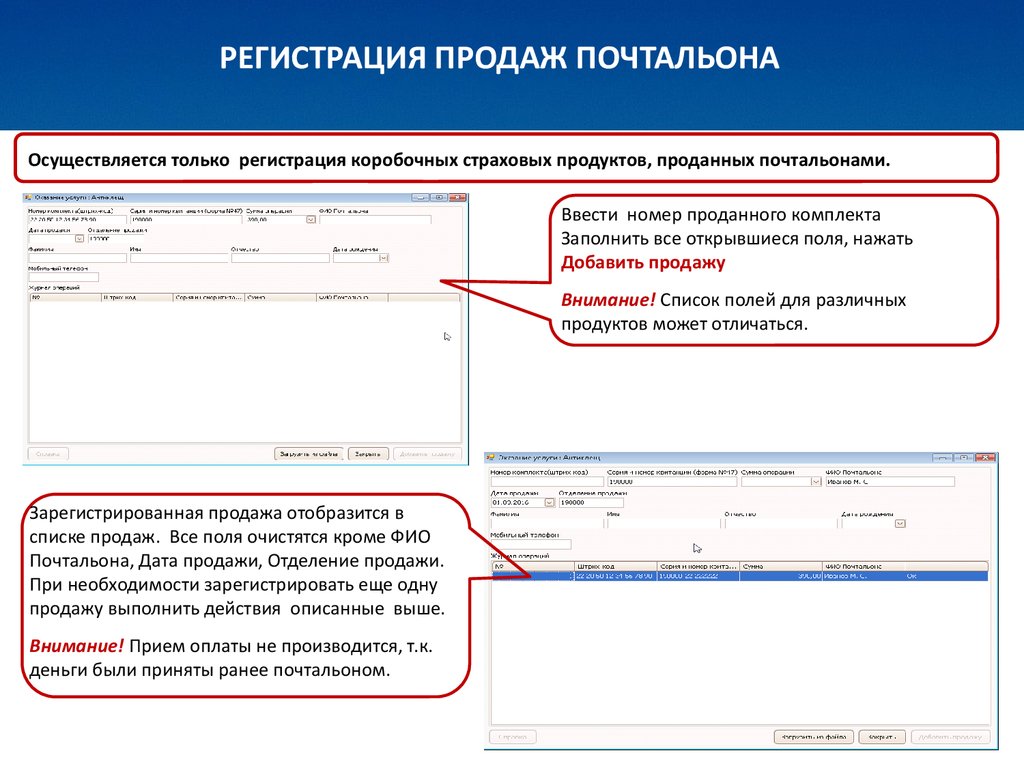
 Бизнес
Бизнес